Telegram ist einer der beliebtesten Online-Instant-Messaging-Dienste mit mehr als 500 Millionen aktiven Benutzern auf der ganzen Welt. Es ist eine großartige Alternative zu den anderen Online-Messaging-Apps wie WhatsApp, Google Messages, Signal usw. In den letzten Jahren haben mehrere Leute begonnen, diese Anwendung aufgrund ihrer unterhaltsameren und nützlicheren Funktionen zu verwenden. Wenn Sie auch ein Telegram-Konto erstellen möchten, lesen Sie diesen Artikel bis zum Ende, um zu erfahren, wie Sie ein Telegram-Konto im Detail erstellen.
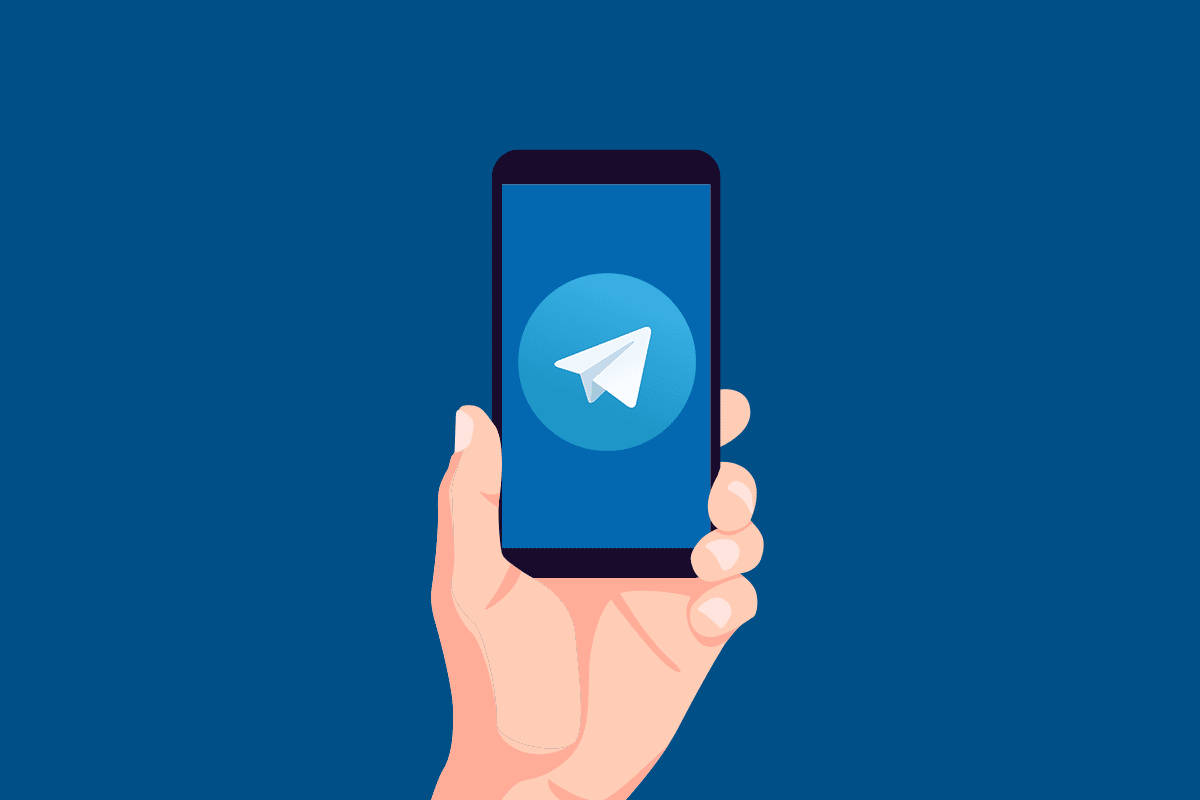
Inhaltsverzeichnis
So erstellen Sie ein Telegrammkonto auf Android
Einige der besten Telegrammfunktionen, die viele Benutzer angezogen haben, sind unten aufgeführt:
- Mit Telegram können Sie mehrere Profilfotos gleichzeitig hochladen.
- Sie können mehrere neue geheime Chats erstellen, um die Daten dieser Chats von den Telegram-Servern fernzuhalten.
- Sie erhalten einfache und attraktive Anpassungsoptionen, um das Aussehen Ihrer Telegram-App auf Ihre Weise zu ändern.
- Es ist super einfach, deinen Live-Standort auf Telegram zu teilen.
- Sie können jeden Telegramm-Chat oder Gruppen-Chat stummschalten/die Stummschaltung aufheben.
- Sie können sich einfach über Telegram mit Proxy-Servern verbinden.
- Telegram stellt die Tools und Chatbots bereit, die die Benutzer in der App verwenden können.
- Mit dem automatischen Nachtmodus können Sie die App nach Sonnenuntergang automatisch in den Dunkelmodus versetzen.
Es gibt weitere interessante Funktionen von Telegram, die Sie kennen werden, nachdem Sie damit begonnen haben, es zu verwenden. Lesen und befolgen Sie dazu die folgenden Schritte, um Schritt für Schritt zu erfahren, wie Sie ein Telegram-Konto erstellen.
Hinweis: Sie können das Telegram-Konto nur in der mobilen Android- oder iOS-App erstellen. Sie können sich jedoch bei dem erstellten Telegram-Konto in der Telegram Web- und Telegram Desktop-App anmelden und es verwenden.
1. Öffnen Sie die Play Store-App auf Ihrem Telefon. Suchen Sie nach der Telegram-App und tippen Sie darauf.

2. Tippen Sie auf Installieren.

3. Tippen Sie auf Öffnen, um die Telegram-App auf Ihrem Android-Telefon zu öffnen.

4. Tippen Sie auf Messaging starten.

5. Tippen Sie auf WEITER, um das Popup-Fenster zur Bestätigung des Anrufempfangs wie gezeigt anzuzeigen.

6. ERLAUBEN Sie Telegram, Telefonanrufe zu tätigen und zu verwalten.

7. Wählen Sie das Land und die Telefonnummer aus den entsprechenden Feldern aus und tippen Sie auf das Pfeilsymbol Weiter.

8. Tippen Sie auf WEITER, um ein weiteres Popup bezüglich des Lesens des Anrufprotokolls zu bestätigen, wie unten gezeigt.

9. Geben Sie Ihren Vornamen und Nachnamen in die vorgegebenen Felder ein und tippen Sie auf das Pfeilsymbol Weiter.

10. Sie haben das Telegram-Konto erfolgreich erstellt.

11. Tippen Sie nun auf das Hamburger-Symbol in der oberen linken Ecke.

12. Tippen Sie auf die Option Einstellungen.

13. Tippen Sie hier oben auf Profilfoto festlegen und wählen Sie ein beliebiges Bild dafür aus Ihrer Galerie aus.

14. Im Abschnitt Konto können Sie Ihre Telefonnummer, Ihren Benutzernamen und Ihre Biografie bearbeiten.

So können Sie also ein Telegram-Konto auf Android erstellen.
So greifen Sie auf das Konto auf dem Desktop zu
Befolgen Sie die unten aufgeführten Schritte, um auf Ihr Telegram-Konto im Browser und in der Telegram Desktop-App zuzugreifen.
Option I: Webbrowser verwenden
Nachdem Sie das Telegram-Konto auf Ihrem Telefon erstellt haben, können Sie in Ihrem Desktop-Browser mit voller Funktionalität darauf zugreifen. Befolgen Sie die nächsten Schritte, um zu erfahren, wie Sie Telegram im Browser verwenden.
1. Besuchen Sie die Telegram-Webseite in Ihrem Desktop-Browser.
2. Klicken Sie auf PER TELEFONNUMMER ANMELDEN.

Hinweis: Sie können auch die Option „Desktop-Gerät verknüpfen“ in der Telegram-App auf Ihrem Telefon verwenden, um den QR-Code zu scannen und sich im Telegram-Web anzumelden.
3. Wählen Sie das Land und die Telefonnummer aus und klicken Sie auf Weiter.

4. Sie erhalten einen Login-Code in Ihrer Telegram-Telefon-App. Geben Sie diesen Code wie unten gezeigt in das Feld ein.

5. Sie werden sofort in Ihrem Browser in Ihr Telegram-Konto eingeloggt.

Option II: Installieren Sie die Desktop-App
Alternativ können Sie auch die Telegram-Desktop-App installieren und darauf auf Ihr neu erstelltes Telegram-Konto zugreifen, wenn Sie Ihren Desktop häufiger als Ihr Smartphone verwenden. Lesen und befolgen Sie dazu die folgenden Schritte sorgfältig.
1. Rufen Sie in Ihrem Browser die Telegram Desktop-Website auf.
2. Klicken Sie auf Telegramm für Windows x64 abrufen. Wählen Sie den Speicherort zum Herunterladen und Speichern der .exe-Datei der Telegram-Anwendung.

3. Klicken Sie wie gezeigt unten auf die heruntergeladene Datei.

4. Wählen Sie im Popup Select Setup Language die gewünschte Sprache aus dem Dropdown-Menü aus und klicken Sie auf OK.

5. Klicken Sie im Fenster Zielort auswählen auf die Option Durchsuchen…, um den gewünschten Ort zum Installieren des Setups für die Telegram Desktop-App auszuwählen. Wenn Sie fertig sind, klicken Sie auf Weiter.

6. Klicken Sie im Fenster Startmenüordner auswählen auf die Option Durchsuchen…, um den gewünschten Speicherort für den Verknüpfungsordner des Telegram-Programms auszuwählen. Wenn Sie fertig sind, klicken Sie auf Weiter.

7. Klicken Sie im Fenster Zusätzliche Aufgaben auswählen auf Weiter.

8. Klicken Sie im Fenster Bereit zur Installation auf Installieren.

9. Warten Sie einen Moment, um den Installationsvorgang abzuschließen.

10. Klicken Sie auf Fertig stellen, um die Telegram Desktop-App zu starten.

11. Klicken Sie nun in der Telegram Desktop App auf MESSAGING STARTEN.

12. Befolgen Sie die oben in Option I genannten Schritte, um sich in dieser Desktop-App bei Ihrem Telegram-Konto anzumelden.

***
Wir hoffen, Sie haben die Schritte zum Erstellen eines Telegram-Kontos verstanden und auch gelernt, auf dieses Konto zuzugreifen. Wenn Sie Fragen zu diesem Artikel oder Vorschläge zu anderen Themen für uns haben, wenden Sie sich über den Kommentarbereich unten an uns.
